Hallo! Loop je vast op het Apple-logo terwijl je probeert je iPhone te starten? Duurt het ongewoon lang om in te schakelen of laadt het opstartscherm niet? Zo ja, kalmeer, u weet dat u gemakkelijk uw iPhone in herstelmodus, DFU-modus, of reset het om het te repareren. Lees verder.
Waarom blijft mijn iPhone hangen aan het Apple-logo?
Welnu, er zijn verschillende redenen waarom uw iPhone vast kwam te zitten op het Apple-logo of het opstartscherm. Laten we er enkele tellen:
- Heb een lege batterij
- iPhone-jailbreak
- Fysieke schade aan de iPhone
- Fout bij software-update
- Vloeistofschade aan de iPhone
- De oude versie van iOS
- Hardware- en softwareproblemen
Verschillende manieren om het probleem op te lossen als je iPhone vastzit aan het Apple-logo
Dit zijn de verschillende methoden die u moet toepassen om uit dit probleem te komen.
Laad je iPhone op
Dit kan gebeuren als de batterij niet voldoende is opgeladen. In dit geval moet u het probleem dus oplossen door uw iPhone op te laden. Als u ontdekt dat het apparaat is opgeladen maar nog steeds een fout weergeeft, gaat u verder met de volgende oplossingen.
Forceer je iPhone opnieuw op te starten
Dit, zoals de titel al doet vermoeden, dwingt je niet-reagerende of vastzittende iPhone af te sluiten en opnieuw op te starten. Een gedwongen herstart is niet hetzelfde als een zachte reset, zo blijkt uit de positieve resultaten. Verschillende problemen, zoals systeemcrashes en app-glitches, kunnen worden opgelost door het apparaat eenvoudig opnieuw op te starten. Dit alles kan worden gedaan zonder de gegevens die al in het geheugen van uw iPhone staan, te beïnvloeden. Om het probleem op te lossen, moet u de volgende stappen uitvoeren.
- Houd eerst de Power + Home-knoppen tegelijkertijd ingedrukt.
- Laat daarna beide toetsen los wanneer het Apple-logo verschijnt.
U kunt deze methode gebruiken om de iPhone 11 te repareren als deze vastloopt op het Apple-logo.
Gebruik de DFU-herstelmodus
Een standaard firmware-update, of DFU-herstel, is een dieper type iPhone-herstel, waardoor het verschilt van andere reguliere herstelacties. Firmware is de programmering die de hardware op uw iPhone bestuurt.
Als je denkt dat het probleem het opstarten is, dan is dat een goede manier om te gaan. In de DFU-modus kun je eenvoudig communiceren met iTunes zonder een bootloader te starten. Als u het gebruikt, kunt u uw iPhone vanaf elke stap herstellen.
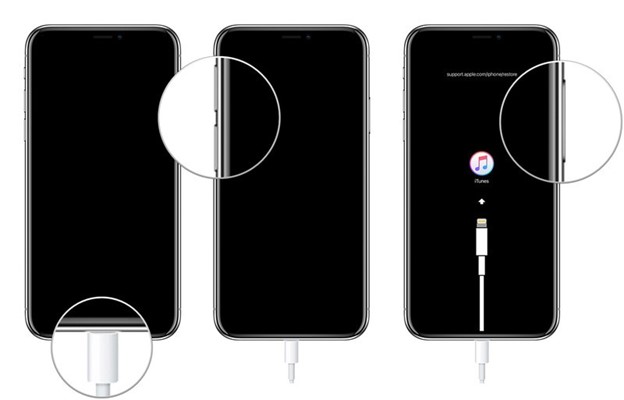
Je moet één ding opmerken dat de hele iPhone wist en opnieuw begint. Dit zijn de stappen om het te doen:
Stap 1: Start iTunes op uw systeem
Stap 2: Verbind je iPhone met de pc.
Stap 3: Schakel nu gewoon je iPhone uit
Stap 4: Houd vervolgens de slaap/waak-knop slechts 3 seconden ingedrukt
Stap 5: Druk vervolgens gedurende 10 seconden tegelijkertijd op de Home + sleep/wake-knoppen
Stap 6: Laat de slaap/waak-knop los en houd de Home-knop 5 seconden ingedrukt
Stap 7: Als uw iPhone niets toont, bevindt u zich in de DFU-modus, maar herhaalt u dezelfde procedure als dat niet het geval is)
Stap 8: Om met succes de DFU-modus te openen, verschijnt er een pop-up in iTunes op het systeem en wordt u gevraagd de vorige back-up te herstellen of uw iPhone terug te zetten naar de fabrieksinstellingen.
Opmerking: het zal alle bestaande gegevens van je apparaat wissen, dus je moet alleen oefenen als je een back-up hebt.
Update iTunes naar de nieuwste versie
Als uw iPhone vastloopt op het Apple-logo na het herstellen of bijwerken van iOS met iTunes, kan het zijn dat u een oudere versie van iTunes hebt geïnstalleerd. Als dit het geval is, update dan iTunes meteen.
Voor Windows-gebruikers:
- Start eerst iTunes en tik op op de bovenste balk.
- Kies nu in een vervolgkeuzemenu “help en” controleren op updates “.
- Volg aan het begin van het proces de instructies om de recente versie bij te werken.
Voor Mac-gebruikers:
- Klik op het Apple-menu en tik vervolgens op de App Store.
- Kies Updates om een nieuwere versie van iTunes te installeren.
Zet je iPhone in de herstelmodus en herstel via iTunes
Een herstelmodus is een andere specifieke modus waarmee u uw iPhone via iTunes kunt repareren als deze vastzit op het Apple-logo zonder deze te herstellen. Wanneer je iPhone vastloopt, betekent dit gewoon dat het besturingssysteem problemen heeft met opstarten.
De herstelmodus start je iPhone, maar dat zorgt ervoor dat het besturingssysteem niet meer wordt uitgevoerd, dus je kunt het niet repareren. Tijdens het gebruik van de herstelmodus moet u de nieuwste versie van iTunes op uw iPhone installeren. Het is een eenvoudige procedure en kan dit probleem soms oplossen. Maar deze methode is behoorlijk riskant om te gebruiken, omdat al uw bestaande gegevens worden gewist. Dit zijn de stappen:
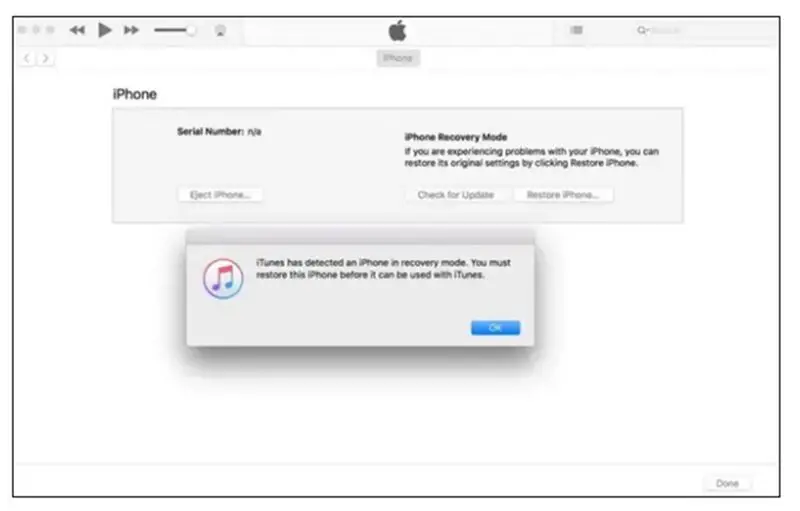
Stap 1: Download en open de recente versie van iTunes op uw pc.
Stap 2: Verbind vervolgens uw iPhone met een pc met behulp van een USB-kabel
Stap 3: Nadat je dit hebt gedaan, kun je je iPhone geforceerd opnieuw opstarten.
Stap 4: Maar hier moet je de toetsen loslaten nadat je het scherm “Verbinden met iTunes” hebt gezien.
Stap 5: Nu wordt uw iPhone automatisch gedetecteerd door iTunes in de herstelmodus.
Stap 6: Hier ziet u de optie “iPhone herstellen”. Tik er gewoon op om te bevestigen.
Als je na het toepassen van deze oplossing nog steeds niet het gewenste resultaat hebt gekregen, moet er hoogstwaarschijnlijk een hardwareprobleem op je iPhone zijn.
Gevolgtrekking
Het artikel ging over hoe u het probleem kunt oplossen als uw iPhone vastloopt op het Apple-logo. Ik deelde de beste technieken en vertelde je ook de redenen waarom onze iPhone meestal vastzit. U kunt dus eerst de mogelijkheid beoordelen waarom het op uw telefoon gebeurt. Ik raad u aan, probeer eerst de reden te weten en doorloop vervolgens stap voor stap de probleemoplossing.






